« Je suis en train de monter une vidéo pour ma chaîne YouTube et je viens de remarquer à quel point le son est mauvais. Mon micro capte beaucoup de bruissements provenant de mon arrière-plan. Existe-t-il un moyen de supprimer le bruit de fond dans Premiere Pro, ou dois-je trouver une autre solution ? »
Selon la sensibilité de votre micro et votre environnement de tournage, vos vidéos peuvent contenir beaucoup de bruits gênants qui gêneront vos spectateurs. Bruissement du vent, aboiements de chiens au loin, bourdonnement de votre climatisation : à moins que vous n’ayez un créneau très spécifique, vous ne voulez rien de tout cela dans votre contenu.
Il existe aujourd’hui de nombreux outils d’édition audio dédiés qui pourraient vous aider à gérer ce problème, mais vous n’en aurez peut-être pas besoin si vous disposez déjà d’un bon éditeur vidéo à vos côtés.
Découvrez si vous pouvez utiliser des éditeurs comme Premiere Pro pour supprimer le bruit de fond et, si oui, comment.
Dans cet article
-
- Réduire le bruit de fond dans Premiere à l’aide de l’effet DeNoise
- Supprimer le bruit de fond dans Premiere Pro à l'aide du panneau Son essentiel
- Réduction du bruit de fond dans Premiere Pro avec CrumplePop Audio Denoise
- Réduction du bruit de fond dans Premiere Pro avec l'effet médian
- Supprimer le bruit de fond dans Premiere Pro à l'aide d'Adobe After Effects
Les 5 meilleures méthodes pour supprimer le bruit de fond dans Premiere Pro
Bien qu'il ne s'agisse pas de l'éditeur audio le plus puissant du marché, Premiere Pro vous permet d'affiner votre audio de différentes manières. Voici les cinq principales méthodes que vous pouvez utiliser pour réduire le bruit de fond dans Premiere.
| Méthodes | Idéal pour | Comment procéder |
| Méthode 1 : Utilisation de l'effet DeNoise | Réduction rapide et basique du bruit | détails>> |
| Méthode 2 : Utilisation du panneau Son essentiel | Utilisateurs novices en matière de montage audio | détails>> |
| Méthode 3 : Utilisation de CrumplePop Audio Denoise | Réduction avancée du bruit avec IA | détails>> |
| Méthode 4 : Utilisation de l’effet médian | Réduction des bruits occasionnels (clics, pops) | détails>> |
| Méthode 5 : Utilisation d’Adobe After Effects | Utilisateurs avancés ayant besoin d’un contrôle audio affiné | détails>> |
1. Réduire le bruit de fond dans Premiere à l’aide de l’effet DeNoise
L’effet DeNoise a été spécialement développé pour réduire le bruit de fond dans Premiere Pro. C’est un outil pratique, efficace et facile à utiliser. Cependant, cette fonction est un peu obsolète et affecte l'intégralité de votre audio. Elle peut avoir un impact sur la qualité de l'audio principal et du bruit de fond. Ainsi, le volume de vos dialogues, par exemple, peut être réduit.
Heureusement, Adobe vous offre également un contrôle du gain, qui vous permet d'augmenter le volume une fois que vous avez supprimé le bruit de fond de votre audio.
Voici comment supprimer le bruit de fond dans Premiere à l'aide de l'effet DeNoise :
Étape 1 : Lancez Adobe Premiere Pro et accédez à Fichier > Importer pour télécharger votre vidéo et la faire glisser vers la timeline ;
Étape 2 : Accédez à Effets > Effets audio > Réduction/restauration du bruit > DeNoise. Vous pouvez également accéder à Effets et rechercher DeNoise ;
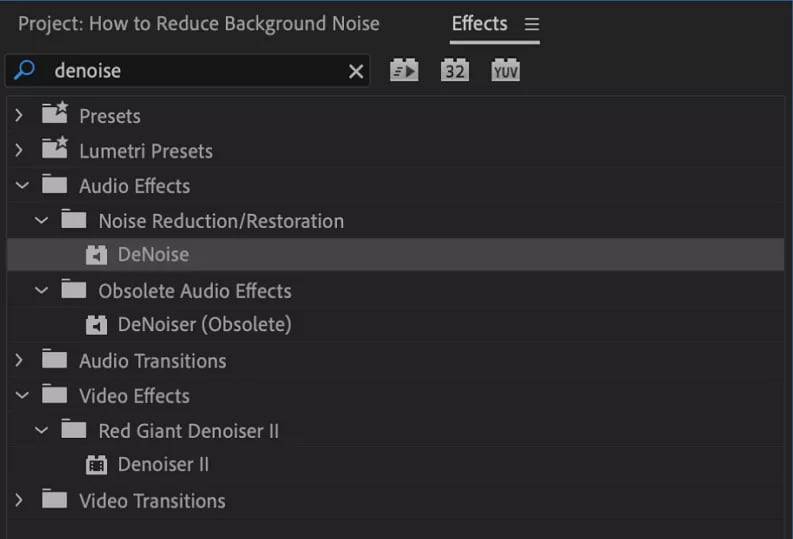
Étape 3 : Faites glisser l'effet DeNoise sur le clip audio dans la timeline ;
Étape 4 : Accédez à Commandes d'effet, recherchez DeNoise et cliquez sur Modifier ;
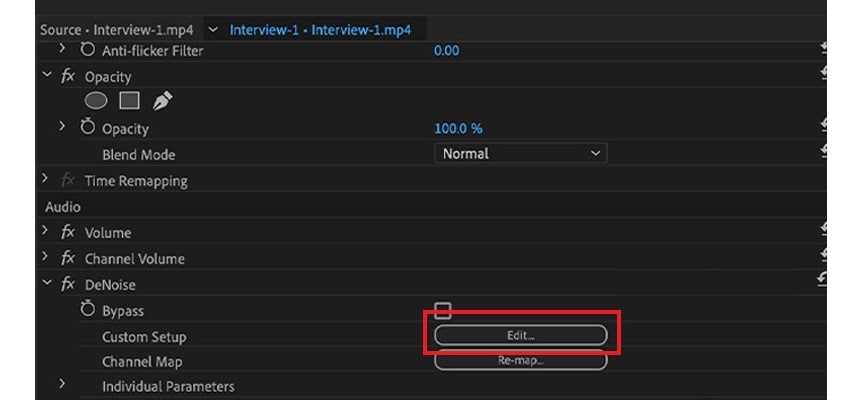
Étape 5 : Ajustez le curseur pour supprimer bruit.
N'oubliez pas que vous devrez peut-être jouer avec le curseur (et le contrôle du gain) jusqu'à ce que vous obteniez les meilleurs résultats. Continuez à vérifier votre audio pendant que vous effectuez les réglages pour vous assurer que le volume de votre dialogue principal est suffisamment élevé.
- Supprimez le bruit de fond avec précision grâce à l'IA.
- Nettoyez l'audio en fonction du type de bruit.
- Modifiez l'audio séparément après la suppression du bruit.
- Supprimez facilement le vent, la réverbération, le bourdonnement et le sifflement.
- Réduisez le bruit pour un son clair.

2. Supprimer le bruit de fond dans Premiere Pro à l'aide du panneau Son essentiel
Comme mentionné précédemment, l'utilisation de l'effet DeNoise est une fonctionnalité un peu dépassée. Il existe un moyen sans doute plus simple de supprimer le bruit de fond de l'audio dans Premiere Pro en utilisant le panneau Son essentiel.
Comme son nom l'indique, ce panneau dispose de tous les outils essentiels pour le mixage et la réparation de votre audio. Vous pouvez y naviguer de manière fluide en utilisant uniquement des cases à cocher et des curseurs, il est donc relativement facile à utiliser.
Voici comment supprimer le bruit de fond dans Premiere Pro à l'aide du panneau Son essentiel :
Étape 1 : ouvrez votre projet et faites-le glisser vers la timeline ;
Étape 2 : accédez à Fenêtre > Son essentiel;
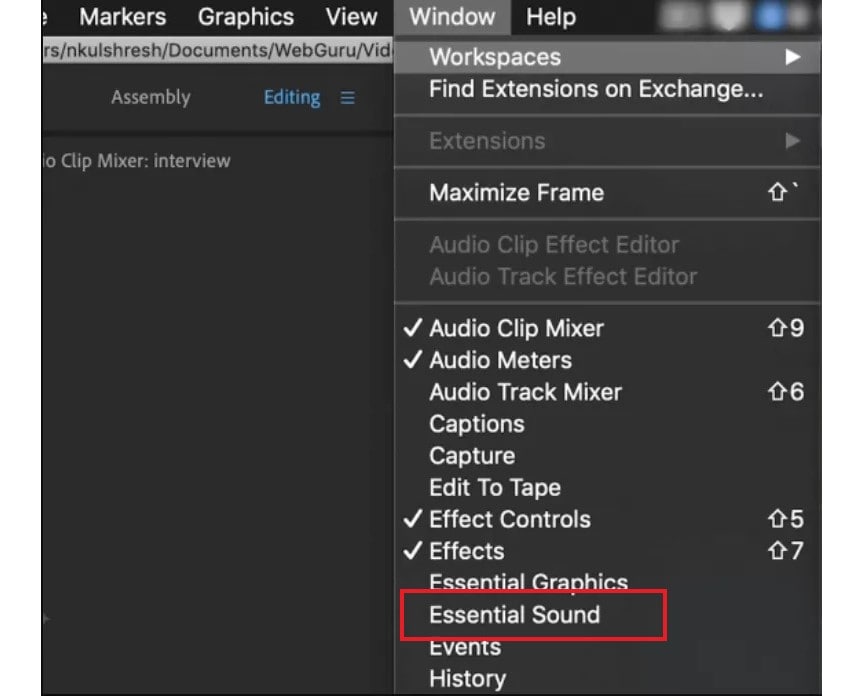
Étape 3 : Lorsque le panneau s'ouvre, sélectionnez votre audio, puis cliquez sur Dialogue ;
Étape 4 : Dans la nouvelle fenêtre, utilisez les curseurs pour Réduire le bruit, Réduire le grondement, DeHum, DeEss, et Réduire la réverbération pour supprimer le bruit de fond de votre audio.
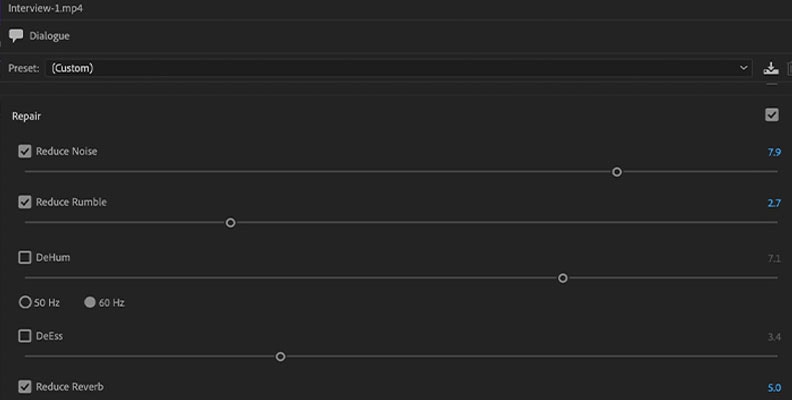
Comme avec DeNoise effet, vous devrez être prudent lorsque vous ajustez les curseurs pour le bruit de fond. Bien que le panneau Essential Sound soit un peu plus efficace pour garder votre dialogue clair, vous pourriez toujours rencontrer des problèmes de distorsion sonore si vous essayez de surcorriger votre audio.
Faites donc de votre mieux pour supprimer uniquement le type spécifique de bruit de fond qui est le plus perceptible - grondement, bourdonnement, etc. En règle générale, il est toujours préférable d'avoir un peu de bruit de fond et de garder le dialogue audible que d'éliminer complètement les sons gênants et, ce faisant, de réduire la qualité du dialogue.
3.Réduction du bruit de fond dans Premiere Pro avec CrumplePop Audio Denoise
Si vous souhaitez continuer à utiliser Adobe Premiere pour supprimer le bruit de fond mais que vous n'êtes pas satisfait des fonctionnalités intégrées, vous pouvez essayer un plugin comme CrumplePop.
CrumplePop est une suite de montage audio complète dotée de fonctionnalités impressionnantes. Elle utilise l'IA pour éliminer de manière transparente les bruits gênants, améliorer la clarté de votre voix, supprimer les échos, etc.
Elle s'intègre à tous les éditeurs vidéo populaires, notamment Adobe Premiere Pro, Final Cut Pro, Media Composer, DaVinci Resolve et d'autres, et elle est disponible pour les appareils Mac et Windows.
Voici comment réduire le bruit de fond dans Premiere Pro à l'aide du plug-in CrumplePop :
Étape 1 : Accédez au site Web CrumplePop ou au site Web BorisFX, puis téléchargez et installez le plug-in ;
Étape 2 : Lancez Premiere Pro et accédez à Préférences > Audio;
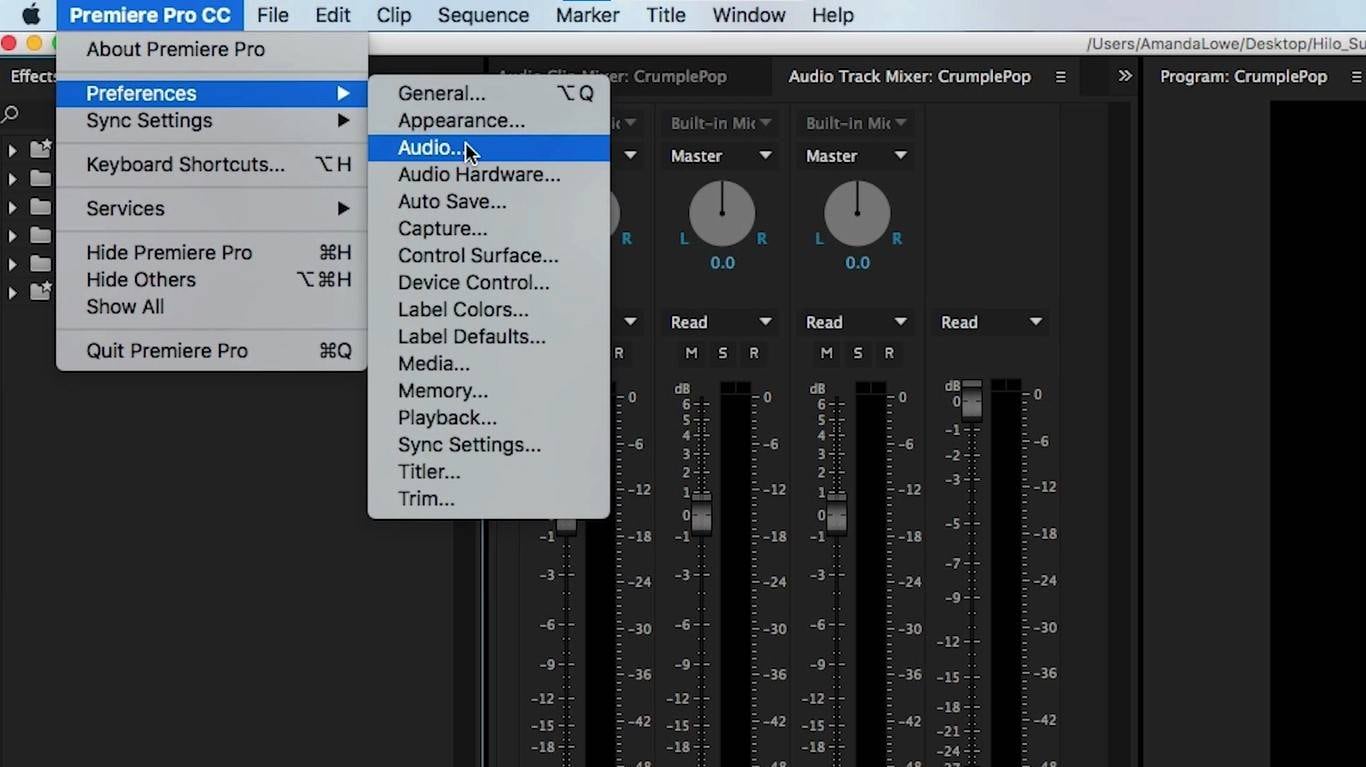
Étape 3 : Sélectionnez Rechercher des plug-ins et activez CrumplePop Audio DeNoise;
Étape 4 : Une fois le plug-in installé, importez votre vidéo dans Premiere Pro, puis accédez au panneau Effets et recherchez AudioDenoise;
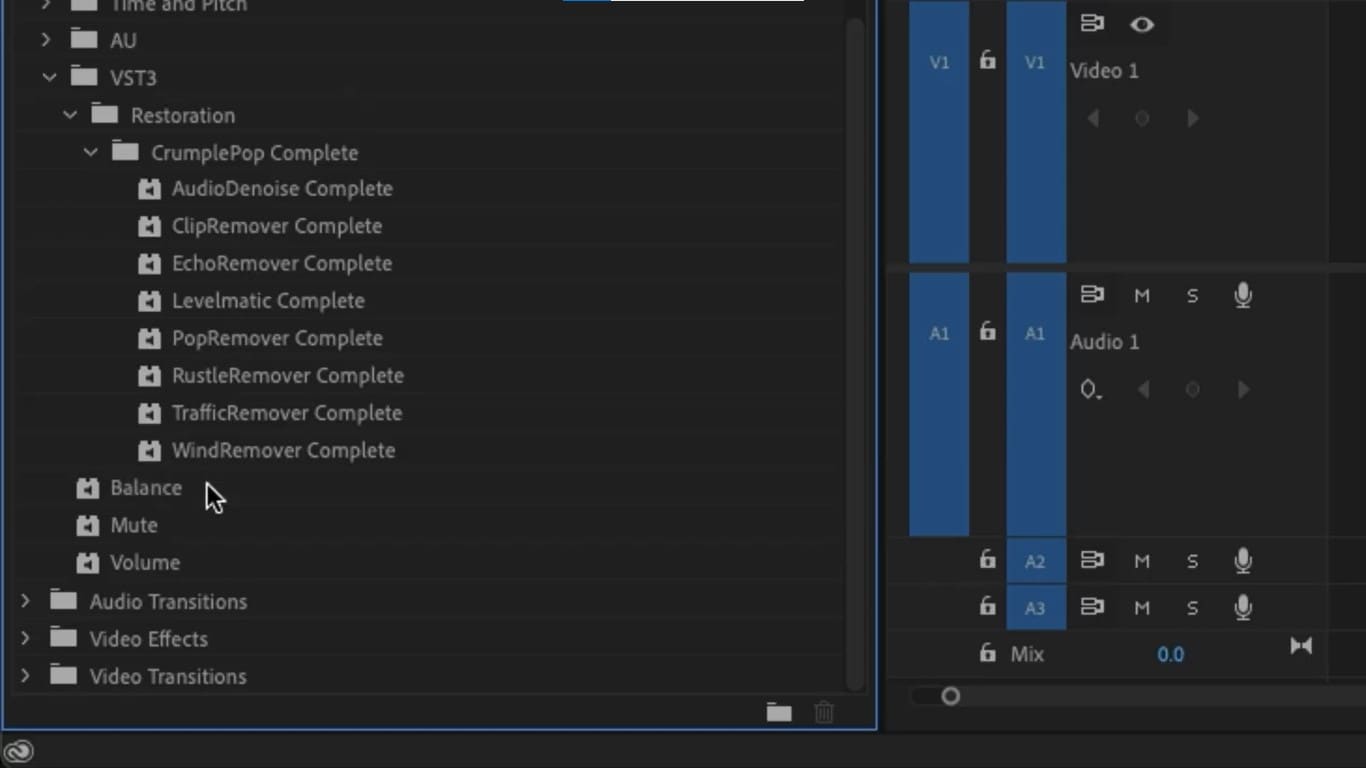
Étape 5 : Faites glisser AudioDenoise sur la timeline pour voir le panneau CrumplePop pour supprimer le bruit de fond ;
Étape 6 : utilisez le bouton principal pour régler la force de la suppression du bruit de fond.
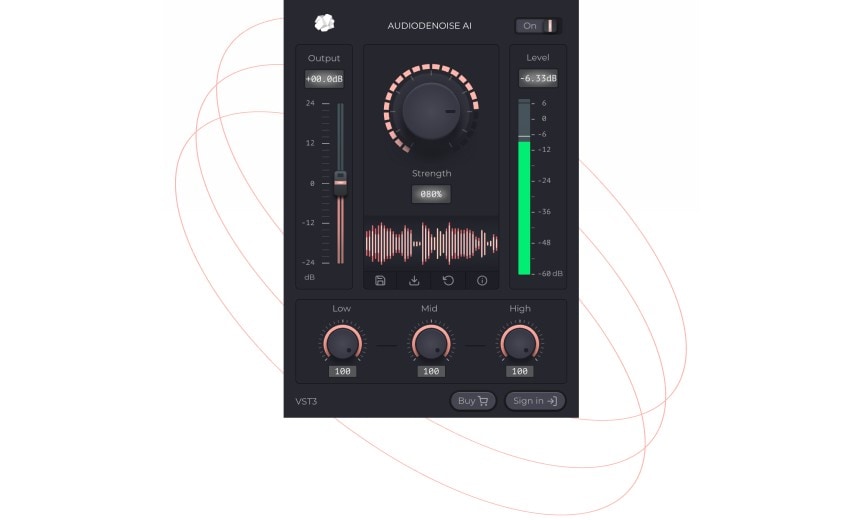
Si nécessaire, vous pouvez utiliser le curseur sur le côté gauche pour régler le volume du dialogue après avoir supprimé le bruit inutile.
4. Réduire le bruit de fond dans Premiere Pro avec l'effet médian
Si vous n'êtes pas confronté à un bruit de fond incessant comme le bruissement du vent, mais plutôt à des perturbations audio occasionnelles comme des clics, des pops, etc., vous pourrez peut-être supprimer ces sons avec l'effet médian effet.
En un mot, cet outil est utilisé pour lisser votre audio et créer une expérience plus confortable pour vos spectateurs.
Voici comment supprimer le bruit de fond dans Premiere à l'aide de l'effet Médiane :
Étape 1 : Ouvrez votre projet dans Premiere Pro et accédez à Effets > Effets vidéo ;
Étape 2 : Accédez à Bruit et Grain et sélectionnez Médiane ;
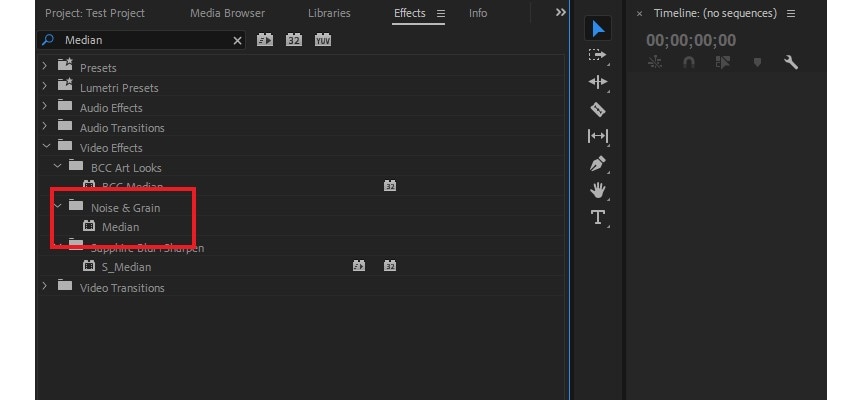
Étape 3 : faites glisser Médiane sur la timeline et ajustez le Rayon.
L'effet Médiane fonctionne en évaluant l'intégralité de l'audio et en trouvant sa valeur médiane. Lorsqu'un bruit soudain se démarque dans le clip audio, il l'atténue pour correspondre à l'audio environnant. C'est pourquoi il est préférable de l'utiliser pour les bruits de fond peu fréquents et forts plutôt que pour les bourdonnements ou les bourdonnements constants.
5. Supprimer le bruit de fond dans Premiere Pro à l'aide d'Adobe After Effects
Si vous possédez à la fois Adobe Premiere Pro et Adobe After Effects, vous pouvez utiliser ce dernier pour nettoyer votre audio. Vous pouvez utiliser des liens dynamiques pour connecter les deux outils et accéder à toutes les fonctionnalités de Premiere Pro uniquement.
Bien qu'After Effects soit principalement utilisé pour les animations et les graphiques visuels, il dispose d'une excellente sélection d'outils audio qui pourraient s'avérer très utiles.
Voici comment supprimer le bruit de fond dans Premiere Pro avec After Effects :
Étape 1 : Ouvrez Premiere Pro et chargez votre vidéo ;
Étape 2 : Cliquez avec le bouton droit sur le clip dans la timeline et sélectionnez Remplacer par la composition After Effects ;
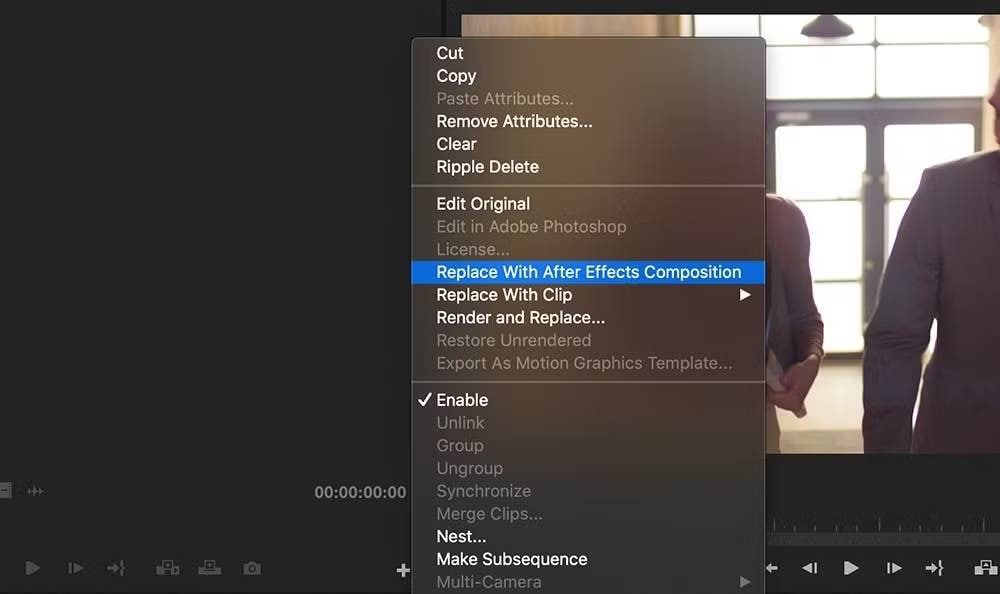
Étape 3 : Accédez à Effets et préréglages, sélectionnez Supprimer le grain et faites glisser l'effet vers la timeline ;
Étape 4 : Ajustez les paramètres de grain.
Grâce aux liens dynamiques, votre clip sera automatiquement ajusté dans Premiere Pro après avoir ajouté des effets dans After Effects.
Défis liés à la suppression du bruit de fond dans Premiere Pro
Bien qu'il existe plusieurs façons de supprimer le bruit de fond dans Premiere Pro, elles laissent toutes à désirer. Voici un aperçu de certains des principaux défis que vous pourriez rencontrer :
- Qualité audio réduite : lorsque vous supprimez le bruit de fond dans Premiere Pro, vous constaterez souvent que le reste de l’audio est affecté, souvent de qualité inférieure et avec un volume global plus faible ;
- Difficultés de navigation dans Premiere Pro : comme de nombreuses solutions Adobe, Premiere Pro est conçu pour les monteurs expérimentés. Les débutants peuvent trouver la navigation très difficile ;
- Réduction du bruit inefficace : étant principalement un éditeur vidéo, Premiere Pro ne dispose pas de capacités de montage audio étendues et peut souvent ne pas supprimer complètement le bruit de fond ;
- Traitement lent : cet outil est très gourmand en ressources et peut ralentir votre appareil. Si vous possédez un appareil bas de gamme, vous rencontrerez probablement des problèmes de ralentissement majeurs et des plantages fréquents de l'outil.
Premiere Pro peut être un bon outil à utiliser en cas de besoin si c'est la seule chose dont vous disposez. Cependant, des alternatives beaucoup plus simples pourraient être plus rentables.
Une alternative plus simple à considérer : Wondershare Filmora
Wondershare Filmora est la meilleure alternative à l'utilisation de Premiere Pro pour la réduction du bruit de fond. Comme Premiere, il s'agit principalement d'un éditeur vidéo doté d'innombrables outils et fonctionnalités conçus pour améliorer l'attrait visuel de votre contenu. Cependant, ses capacités d'édition audio sont assez différentes.
Filmora utilise une IA sophistiquée pour offrir une qualité audio exceptionnelle et vous aider à ajuster le son de vos vidéos comme bon vous semble.
Il analyse minutieusement votre audio et vous aide à éliminer le bruit de fond et à affiner le dialogue avec la plus grande facilité. Grâce à lui, vous pouvez profiter d'innombrables avantages :
- Qualité audio améliorée : utilisez l'IA pour améliorer et affiner l'audio, améliorer la clarté de la voix et affiner la richesse vocale ;
- Conception conviviale : que vous soyez un monteur audio/vidéo expérimenté ou un novice complet, vous trouverez Filmora intuitif et facile à utiliser ;
- Réduction avancée du bruit : profitez de cinq options de réduction du bruit distinctes pour éliminer rapidement le bruit de fond et conserver la qualité et la clarté de l'audio ;
- Léger solution – tant que votre ordinateur répond à la configuration minimale requise, les performances de Filmora ne seront pas affectées. Vous pouvez facilement l’utiliser sur des appareils bas de gamme sans décalage ni autres problèmes.
En donnant la priorité à une expérience utilisateur exceptionnelle, Wondershare Filmora simplifie les choses tout en vous permettant de profiter de fonctionnalités sophistiquées comme un pro.
Comment supprimer le bruit de fond de l'audio avec Filmora
La suppression du bruit de fond est un jeu d'enfant avec cet outil :
Étape 1 : Installez Filmora et connectez-vous à votre compte Wondershare ;
Étape 2 : Accédez à Nouveau projet, cliquez sur Importer pour télécharger votre vidéo, puis faites glisser la vidéo vers la timeline ;
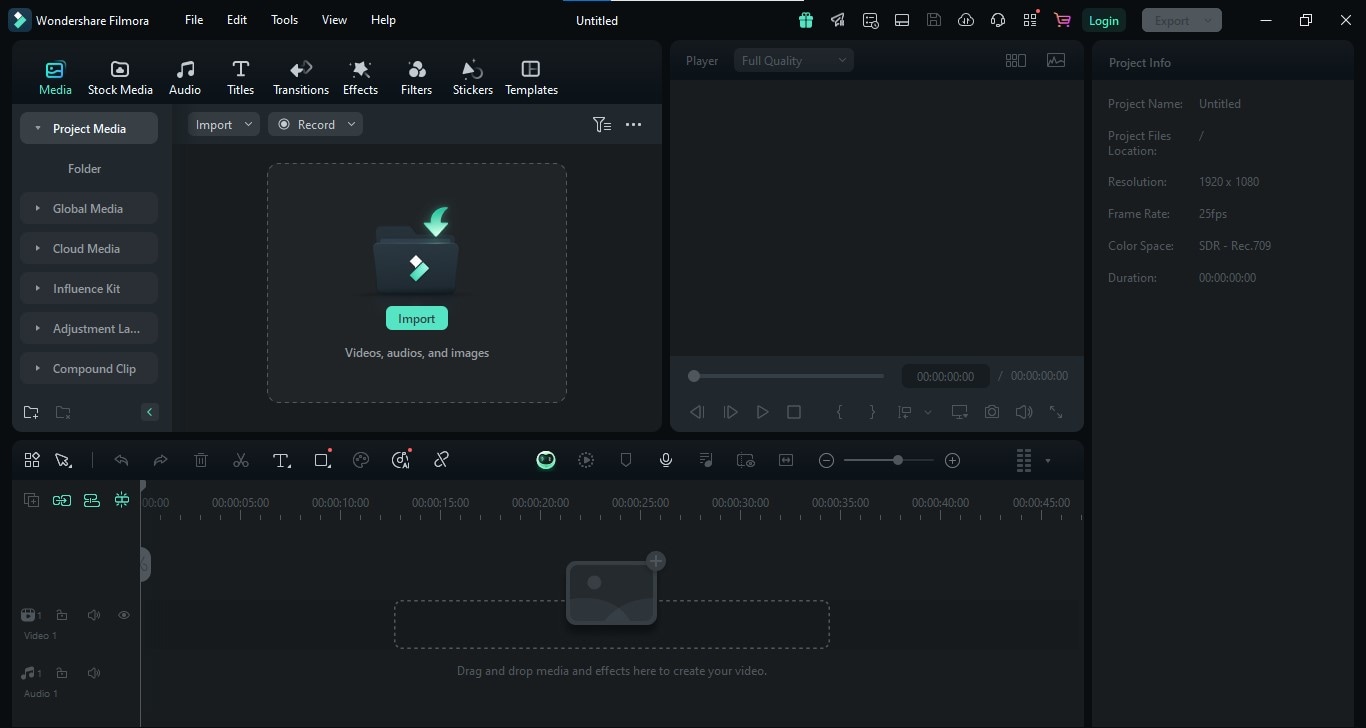
Étape 3 : Sélectionnez votre vidéo dans la timeline et accédez au panneau Audio sur le côté droit ;
Étape 4 : Faites défiler vers le bas et sélectionnez Denoise ;
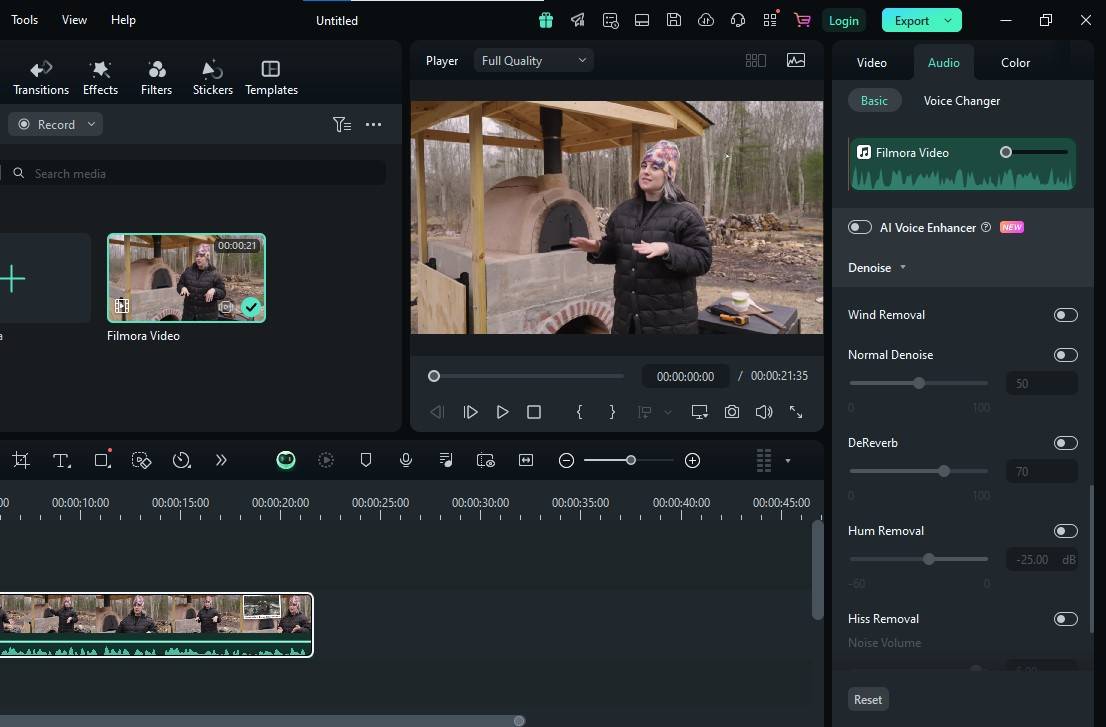
Étape 5 : Activez votre mode de suppression du bruit préféré : Suppression du vent, Réduction du bruit normal, DeReverb, Suppression du bourdonnement ou Suppression du sifflement ;
Étape 6 : Utilisez les curseurs pour régler le niveau de suppression du bruit.
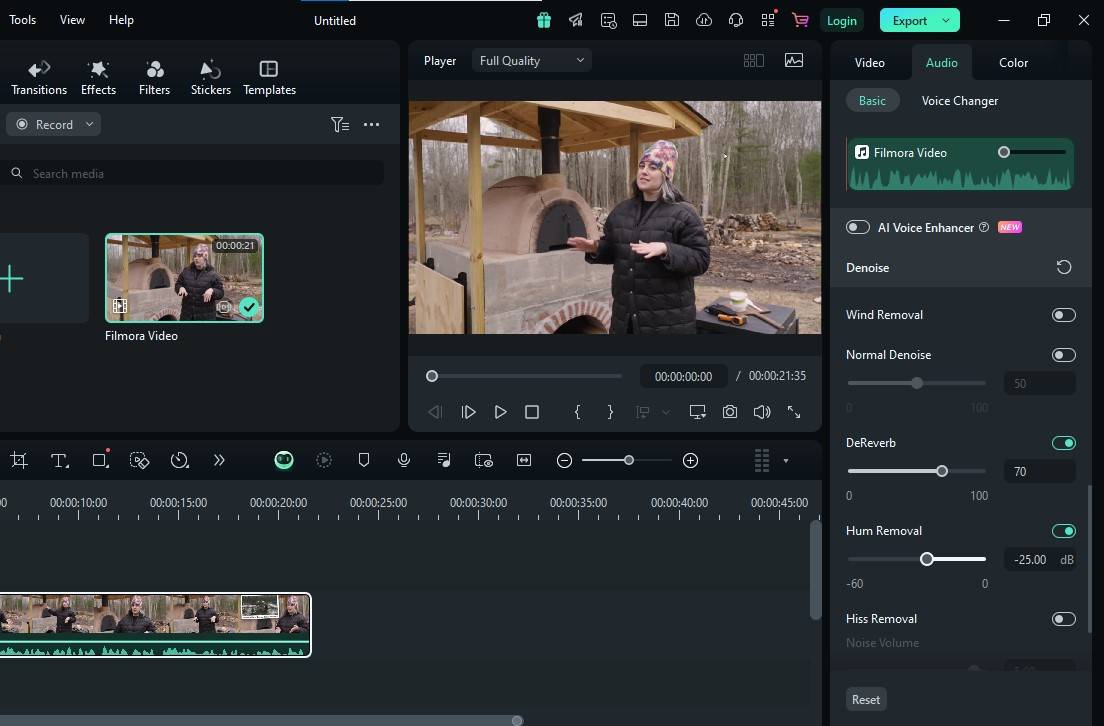
Vous pouvez prévisualiser l'effet en temps réel dans le lecteur. Une fois satisfait, accédez à Exporter, enregistrez votre vidéo localement ou partagez-la directement sur la plateforme en ligne de votre choix : YouTube, Vimeo, TikTok et autres.
Conclusion
Le bruit de fond dans vos vidéos peut avoir un impact considérable sur l'expérience du spectateur. Même une chose simple, comme le bourdonnement de votre climatiseur en arrière-plan, peut distraire et éloigner vos spectateurs.
Heureusement, les éditeurs vidéo comme Adobe Premiere Pro vous donnent accès à de nombreuses méthodes pour supprimer le bruit de fond. Si Premiere Pro ne fournit pas les résultats escomptés, essayez Wondershare Filmora et profitez d'une qualité sonore irréprochable.
FAQ sur la suppression du bruit de fond Premiere Pro
-
Quelle est la manière la plus simple de supprimer le bruit de fond dans Premiere Pro ?
La manière la plus simple est d'utiliser le panneau Essential Sound. Sélectionnez votre audio comme « Dialogue », puis utilisez le curseur « Réduire le bruit » pour ajuster et réduire rapidement le bruit de fond. -
La réduction du bruit de fond affecte-t-elle la qualité audio dans Premiere Pro ?
Certaines réductions du bruit peuvent légèrement affecter la clarté audio. Pour minimiser ce problème, ajustez progressivement les paramètres de réduction du bruit afin de trouver le bon équilibre entre réduction du bruit et qualité audio. -
Le panneau Essential Sound est-il la seule option de réduction du bruit dans Premiere Pro ?
Non, vous pouvez également utiliser l'effet « DeNoise » ou l'effet « Adaptive Noise Reduction ». Ces effets permettent des réglages plus précis, en particulier dans les scénarios audio difficiles. -
Premiere Pro peut-il gérer efficacement un bruit de fond important ?
Premiere Pro peut bien gérer un bruit de fond modéré. Pour les bruits de fond importants, vous devrez peut-être appliquer plusieurs couches de réduction du bruit ou utiliser un logiciel supplémentaire comme Adobe Audition pour de meilleurs résultats.



